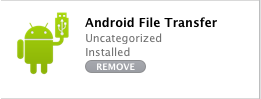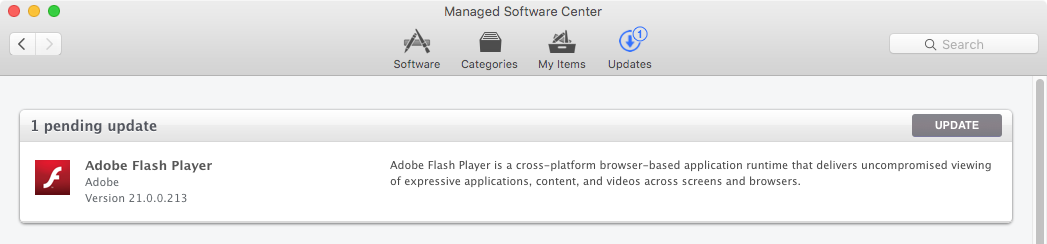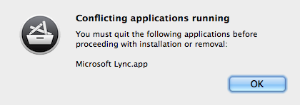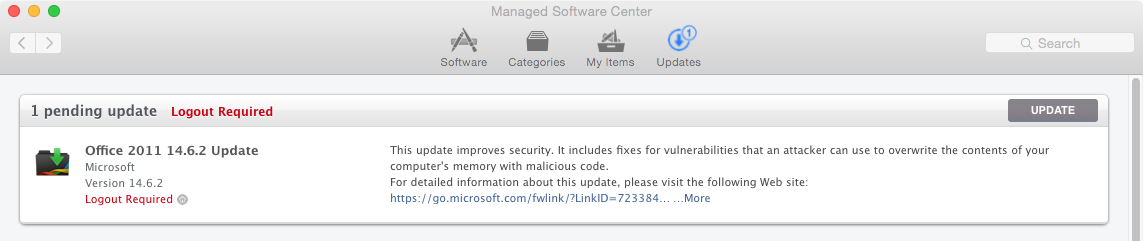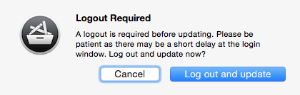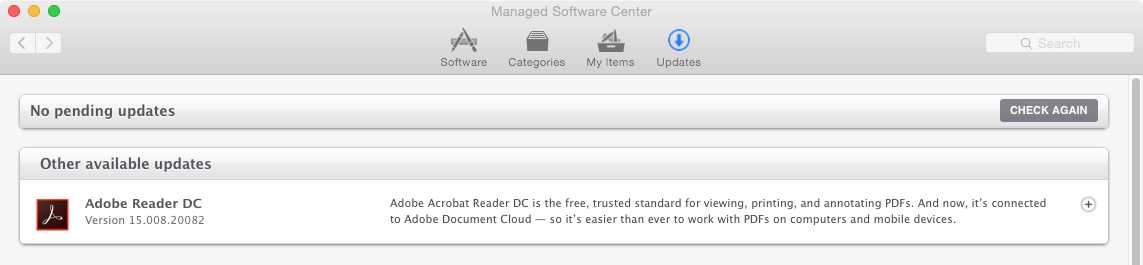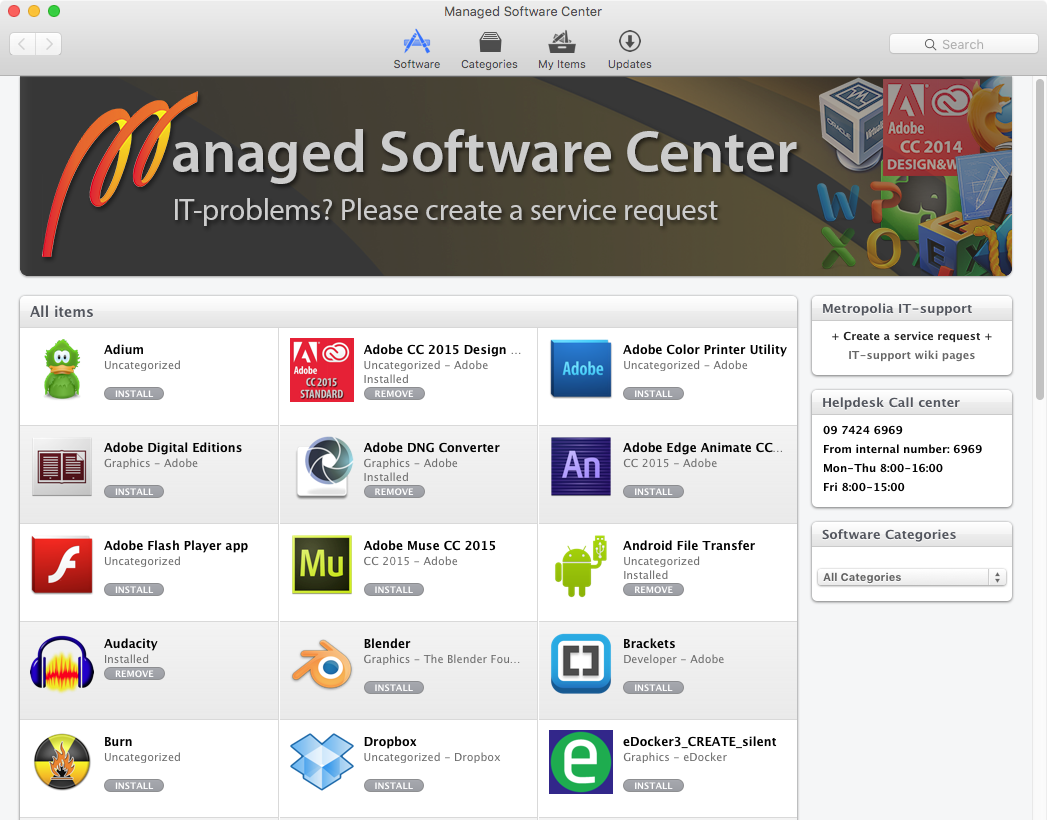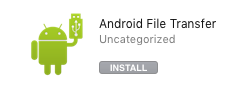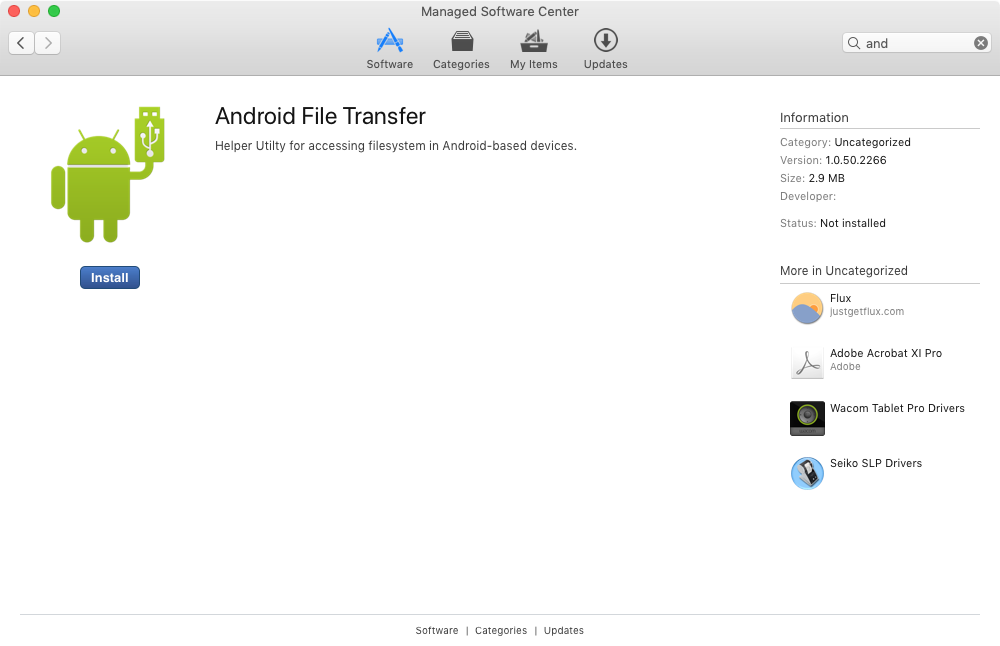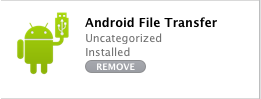Managed Software Center (MSC)
 |
Päivitysten asennukset on suositeltavaa tehdä vähintään kerran viikossa! Suurin osa tarjolla olevista asennettavista ohjelmista näkyy myös ulkoverkoissa.
Joissain ohjelmissa asennukset toimivat toistaiseksi VAIN Metropolian lankaverkossa ja metropolia-secure-langattomassa verkossa.
Jotkin ohjelmat asentuvat postinstall_script-toiminnon kautta joka ei valitettavasti näytä etenemisen merkkejä ja saattaa kestää melko pitkään.
Silloin kannattaa vain kärsivällisesti odottaa että ohjelman asennus valmistuu, useimmiten noin 10-15 minuutin sisällä. |
|
Ylläpidon alaisissa Mac-työasemissa ohjelmien päivitykset ja asennukset hoituvat Managed Software Center-ohjelman (lyhennettynä MSC) kautta.
MSC:n kautta tulevat pakolliset päivitykset ja sen kautta on mahdollista asentaa myös joitain valinnaisia ohjelmia.
Managed Software Center-ohjelman kuvake on tällainen:

Kuvakkeen pitäisi löytyä käyttäjän Dockista.
Ohjelma löytyy koneilta polusta:
/Applications/Managed Software Center.app
tai suomeksi:
/Ohjelmat/Managed Software Center.app
Tämän ohjelman kautta tulevat kaikki Adoben, Microsoftin ja muiden ohjelmien asennukset ja päivitykset.
MSC tarjoaa ja asentaa myös Applen omat päivitykset.
Päivitysten tarkistukset ja asennukset
Useimmat päivitykset on määrätty asentuvaksi taustalla ilman käyttäjän asiaan puuttumista.
On kuitenkin tiettyjä päivityksiä joita ei voi tai ei kannata asentaa taustalla (vaativat uloskirjautumisen tai uudelleenkäynistyksen).
MSC-päivitysohjelman voi käynnistää myös itse.
Tämä onkin suositeltavaa tehdä vähintään kerran viikossa, varsinkin kun kyseessä on kannettava tietokone joka ei välttämättä ole talon sisäverkossa kiinni yöaikaan kun työpöytäkoneita päivitetään.
Kun MSC tarkistaa ja lataa päivityksiä niin näkyy tällainen ikkuna:
MSC on taustalla pyörivä palvelu ja se tarkistaa noin kerran tunnissa onko työasemalle tullut uusia päivityksiä.
Kun MSC on ladannut asennettavia päivityksiä niin se näkyy MSC-ohjelman Dock-kuvakkeessa numeroina.
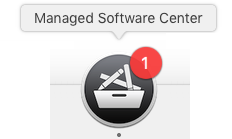
Kun päivityksiä on tarjolla niin käyttäjälle ilmoitetaan kerran päivässä tämäntapaisella dialogilla:
Älä yritä avata päivitettävää ohjelmaa päivityksen ollessa käynnissä!
Jos päivitettävä ohjelma on käynnissä niin MSC varoittaa siitä:
Kun päivitys voidaan asentaa niin asennus aloitetaan painamalla "UPDATE"-nappulaa.
Asennus kestää oman aikansa, riippuen kuinka paljon päivityksiä on asennettavana.
Jotkin päivitykset vaativat uloskirjautumisen.
Tämä näkyy MSC-ohjelman ikkunassa "Logout Required"-viestillä.
Jos uloskirjautumista vaativan päivityksen asennusta yrittää ilman uloskirjautumista niin MSC antaa virheviestin.
Tässä vaiheessa on hyvä ensin käydä tallentamassa kaikki keskeneräiset työt ja sitten vasta valita "Log out and update".
Valinnaiset päivitykset
Jotkin päivitykset ovat valinnaisia.
Valinnaisen päivityksen voi lisätä asennettavaksi painamalla päivityksen tietoikkunan oikeassa reunassa olevaa "+"-nappia.
Sen jälkeen on vielä painettava "Updates"-välilehden "UPDATE"-nappulaa.
Päivitysten uudelleentarkistus
Joskus asennukset on ketjutettu ja ovat riippuvaisia edellisen päivityksen asentumisesta.
Päivitysten asentamisen jälkeen on hyvä tarkastaa vielä kerran onko tullut mahdollisesti uusia päivityksiä.
Päivitystarkistus käynnistetään painamalla "UPDATE"-nappulaa (joissain tilanteissa nappulan nimi voi olla "CHECK AGAIN").
Kun uusia päivityksiä ei ole tarjolla niin MSC ilmoittaa näin:
Valinnaiset ohjelmat
MSC:n "Software"-välilehdellä on konekohtainen valikoima erilaisia valinnaisia ohjelmia.
Näistä suurin osa on ilmaisia apuohjelmia ja ne voi käyttäjä itse halutessaan asentaa ja useimmiten myös poistaakin.
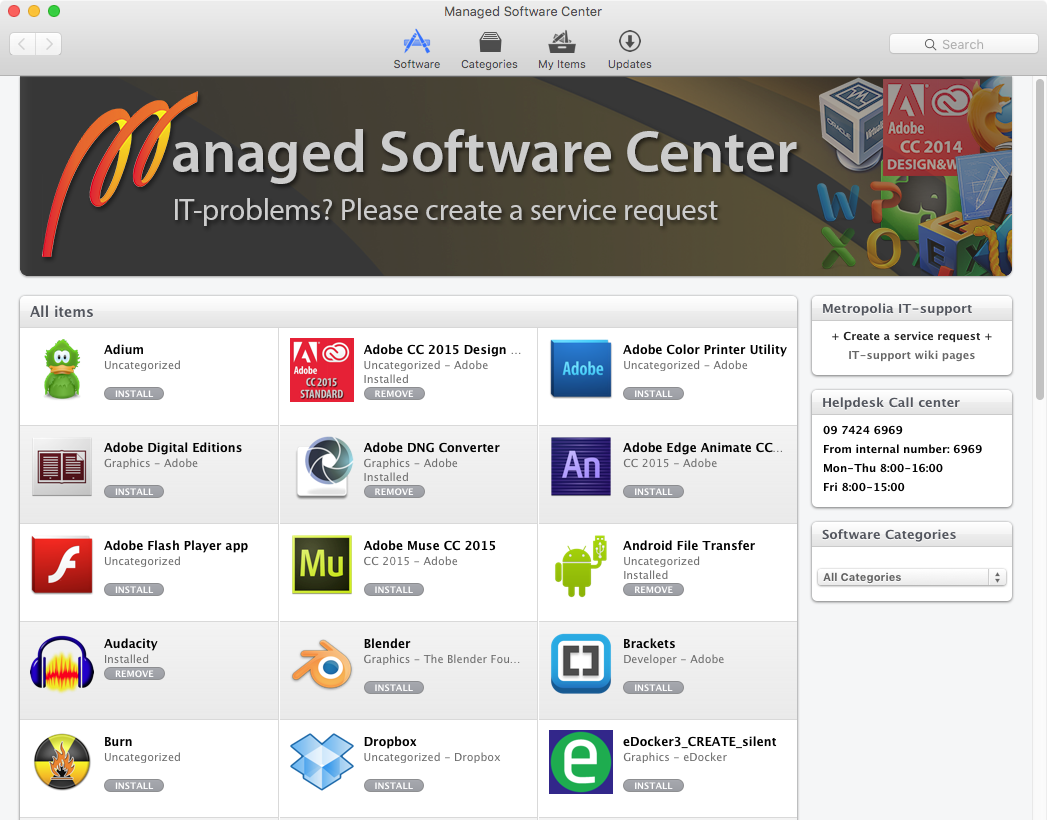
Halutessasi voit katsoa ohjelmasta lisätietoja klikkamalla sen nimeä.
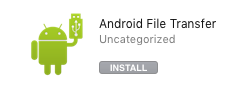
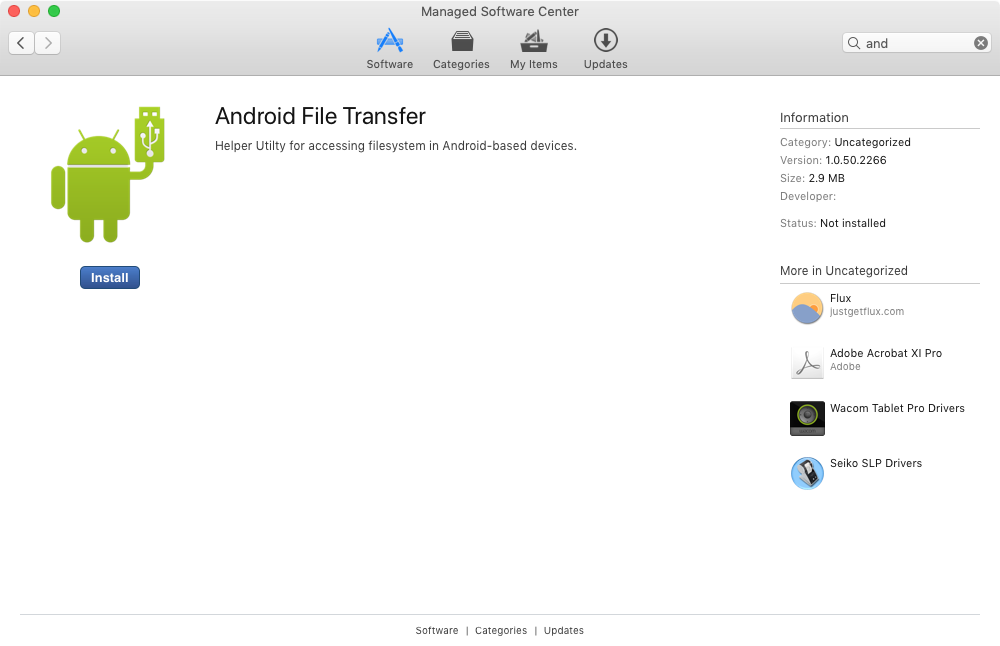
Valinnaisen ohjelman asennus asennus käynnistetään painamalla "INSTALL"-nappia.
Asennus tapahtuu tämän jälkeen samoin kuin muutkin päivitykset.
Asennuksen edistymistä voi seurata Updates-välilehdeltä.
Valinnaisen ohjelman poisto tapahtuu painamalla ohjelmakuvakkeen kohdalla olevaa "REMOVE"-nappia.